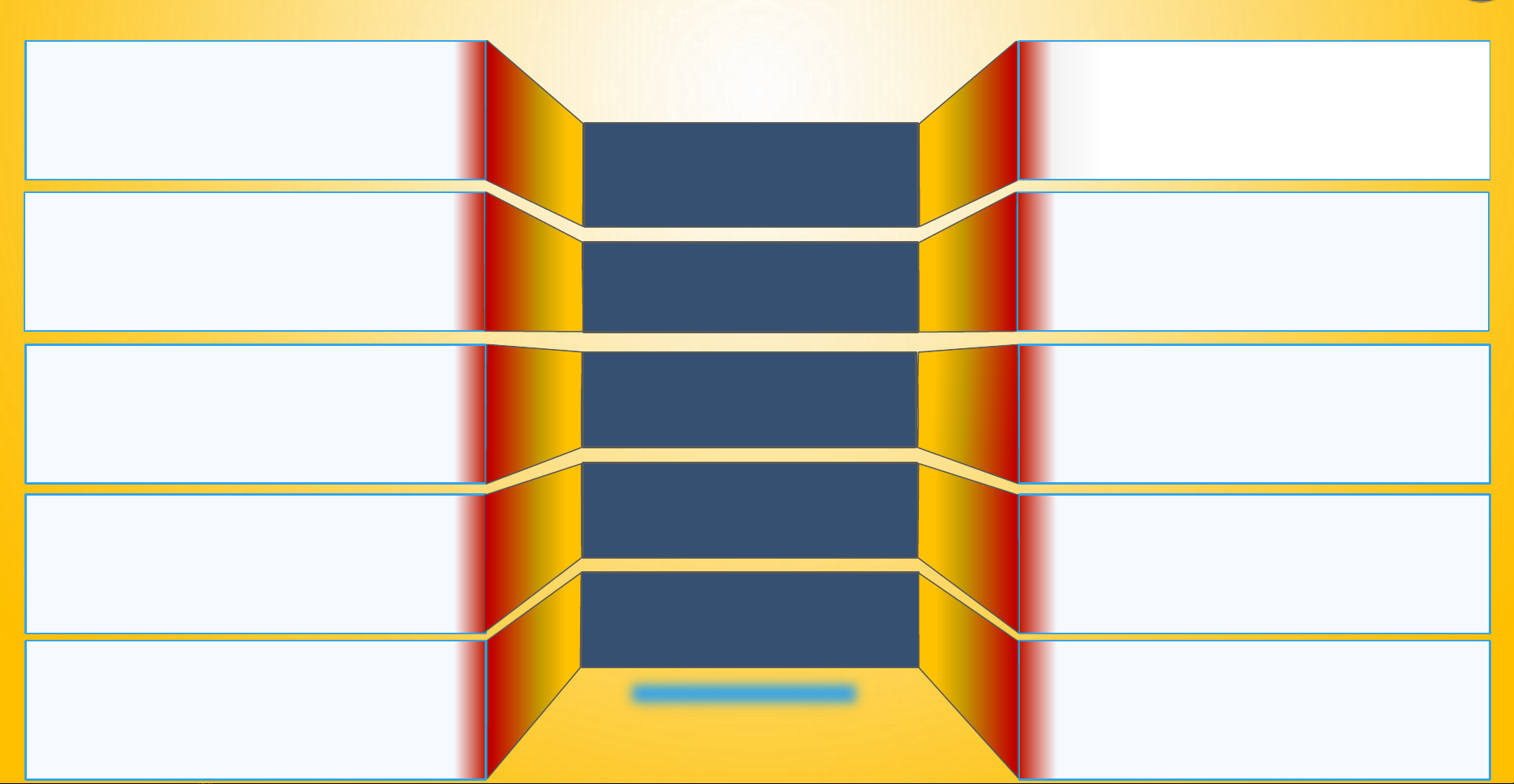
GIÁO TRÌNH KỸ NĂNG SỬ DỤNG MÁY TÍNH CƠ BẢN
TIN HỌC SAO VIỆT
Chuyên nghiệp –Tận tâm –Học thành nghề
Bài 01
Phần Mềm Gõ ChữTiếng Việt
9 Cơ SởĐào tạo
HồChí Minh, Bình Dương, Đồng Nai
Bài 02
Tùy Chỉnh Kiểu Gõ Và
Gõ ChữTiếng Việt
Hotline/Zalo
093.11.44.858
Youtube -Tiktok
Tin Học Sao Việt
Website
blogdaytinhoc.com
Bài 03
Luyện Tập VềGõ ChữTiếng Việt
Bài 04
Làm Quen Thao Tác Trên Máy Tính
Bài 05
Quản Lý Lưu Trữ
Bài 06
Khai Thác Internet
Bài 07
Thư Điện Tử
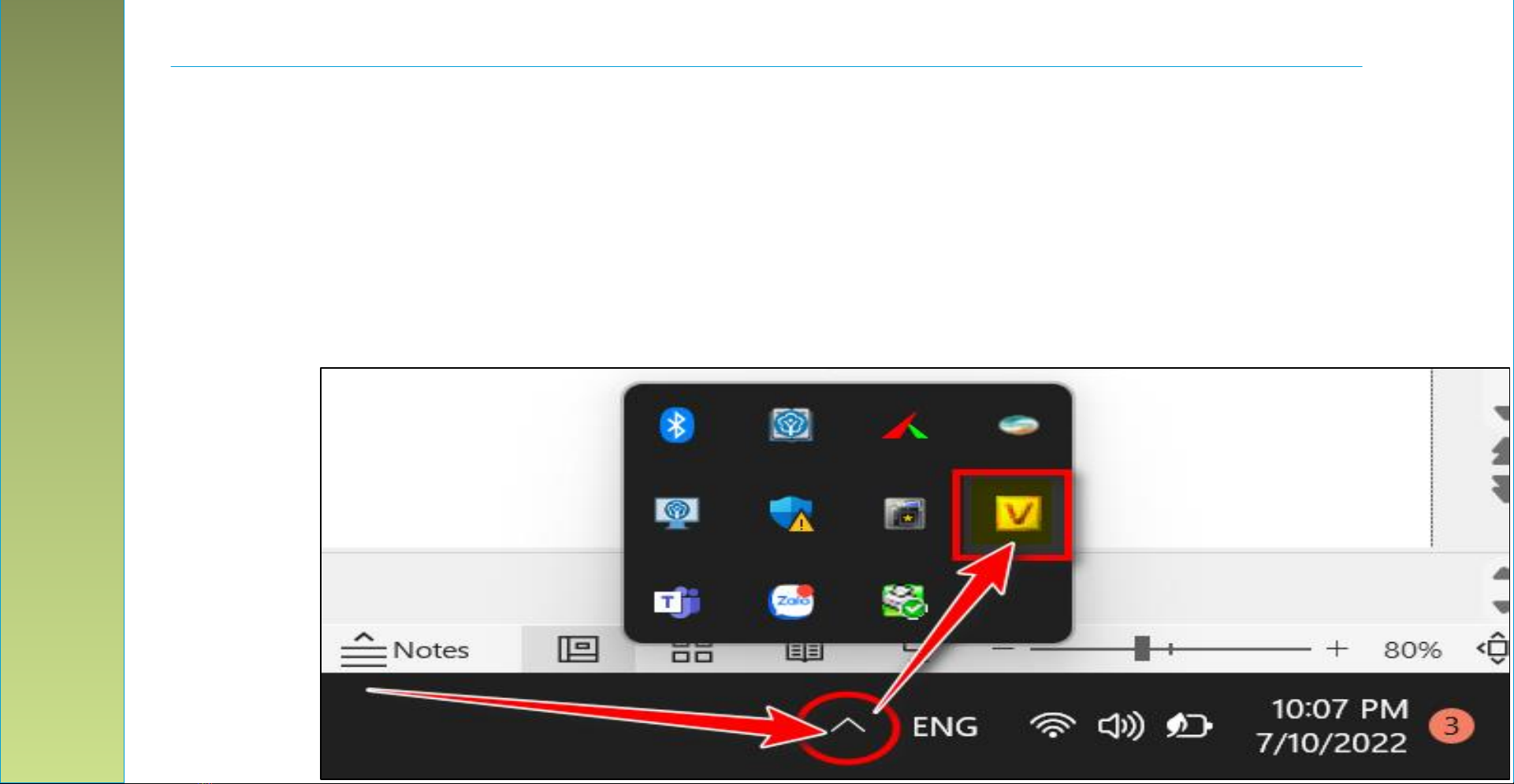
BÀI 01: PHẦN MỀM GÕ DẤU TIẾNG VIỆT
I. Kiểm Tra Phần Mềm Gõ Tiếng Việt UNIKEY
1. Kiểm tra xem có biểu tượng V hay E, nếu có thì ý nghĩa của nó là:
oChữ V: Gõ tiếng việt có dấu
oChữ E: Gõ không dấu
Lưu ý: Bấm vào biểu tượng để thay đổi qua lại giữa hai kiểu gõ này
TIN HỌC SAO VIỆT Biên soạn: Bạch Xuân Hiến
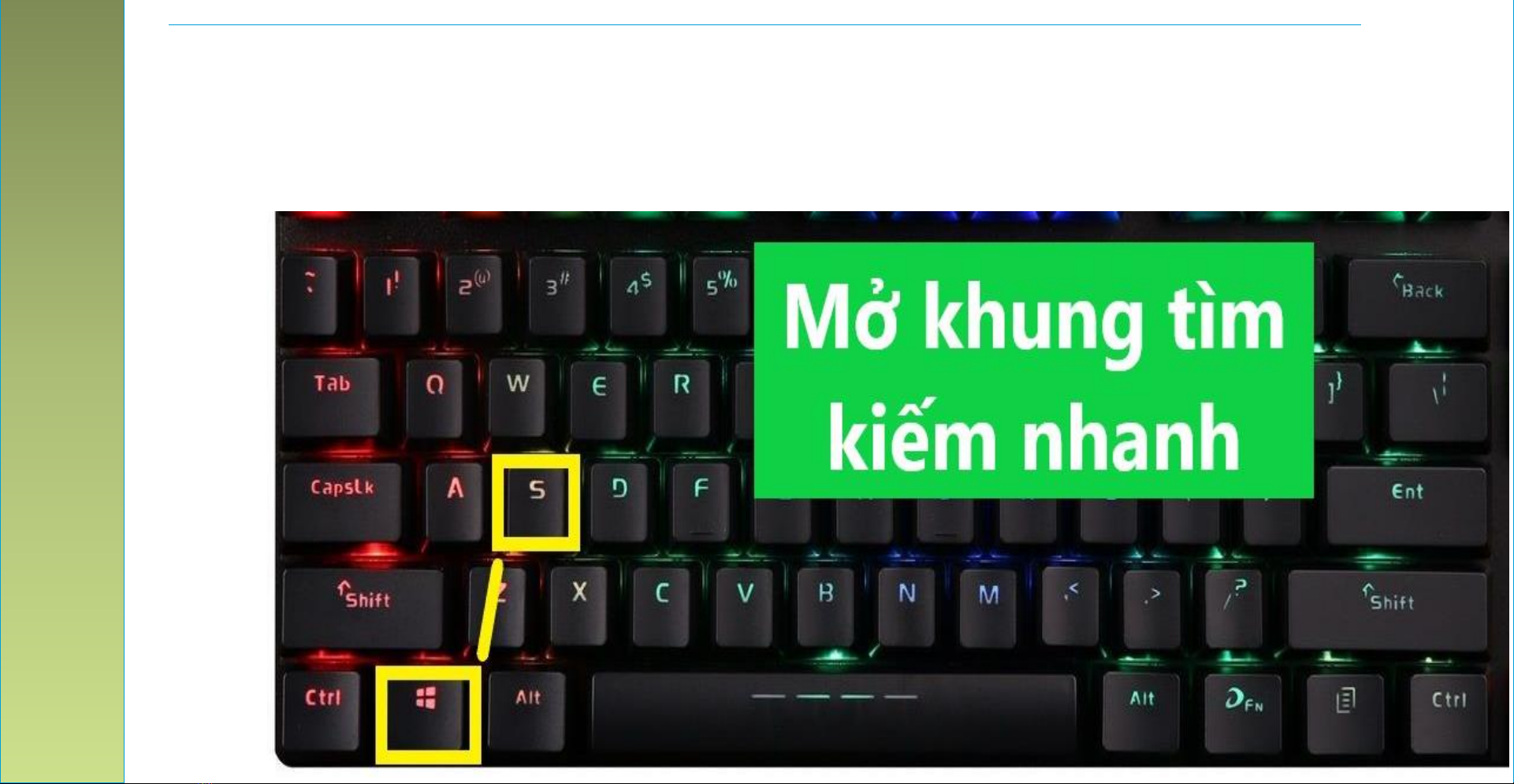
II. Khởi Động Phần Mềm Gõ Tiếng Việt UNIKEY
1. Chưa có biểu tượng chữ E hay V thì chúng ta phải khởi động lên như sau:
Nhấn tổ hợp phím Windows + S hoặc Windows →Gõ tìm kiếm “Unikey”
TIN HỌC SAO VIỆT Biên soạn: Bạch Xuân Hiến
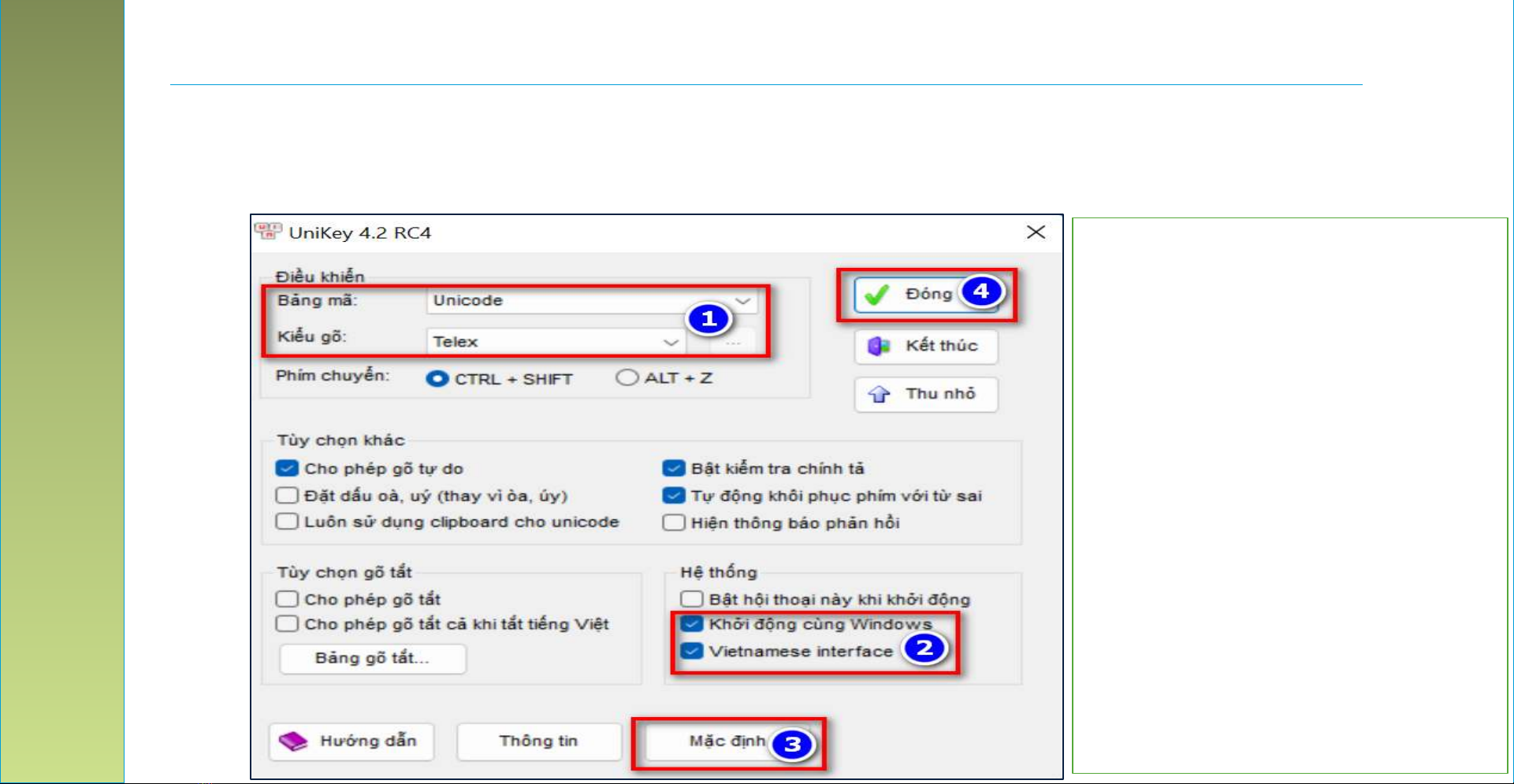
BÀI 02: GÕ TIẾNG VIỆT CÓ DẤU
I. Tùy Chỉnh Phần Mềm Gõ Tiếng Việt UNIKEY
Chỉnh kiểu gõ Telex theo bảng mã Unicode (kiểu gõ phổ biến nhất)
TIN HỌC SAO VIỆT Biên soạn: Bạch Xuân Hiến
AA = Â EE = Ê
DD = Đ OO = Ô
OW = Ơ UW = Ư
AW = Ă
F = Dấu huyền (\)
S = Dấu sắc (/)
J = Dấu nặng (.)
X = Dấu ngã (~)
R = Dấu hỏi (?)
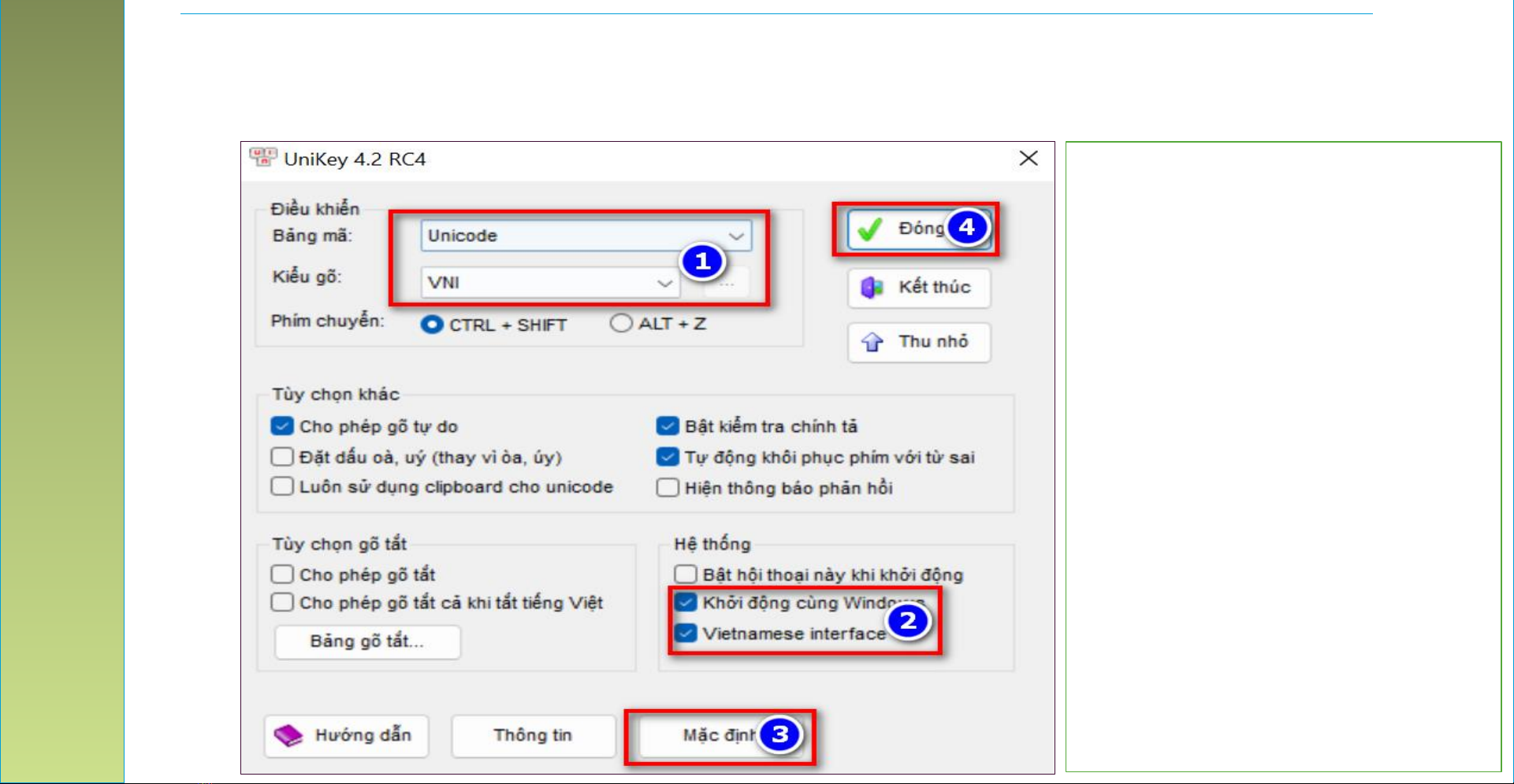
II. Tùy Chỉnh Phần Mềm Gõ Tiếng Việt UNIKEY (tiếp theo)
Chỉnh kiểu gõ VNI theo bảng mã Unicode
TIN HỌC SAO VIỆT Biên soạn: Bạch Xuân Hiến
A6 = Â E6 = Ê
D9 = Đ O6 = Ô
O7 = Ơ U7 = Ư
A8 = Ă
1 = Dấu sắc (/)
2 = Dấu huyền (\)
3 = Dấu hỏi (?)
4 = Dấu ngã (~)
5 = Dấu nặng (.)




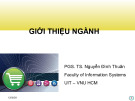


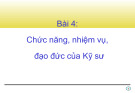












![Đề thi Excel: Tổng hợp [Năm] mới nhất, có đáp án, chuẩn nhất](https://cdn.tailieu.vn/images/document/thumbnail/2025/20251103/21139086@st.hcmuaf.edu.vn/135x160/61461762222060.jpg)


![Bài tập Tin học đại cương [kèm lời giải/ đáp án/ mới nhất]](https://cdn.tailieu.vn/images/document/thumbnail/2025/20251018/pobbniichan@gmail.com/135x160/16651760753844.jpg)
![Bài giảng Nhập môn Tin học và kỹ năng số [Mới nhất]](https://cdn.tailieu.vn/images/document/thumbnail/2025/20251003/thuhangvictory/135x160/33061759734261.jpg)
![Tài liệu ôn tập Lý thuyết và Thực hành môn Tin học [mới nhất/chuẩn nhất]](https://cdn.tailieu.vn/images/document/thumbnail/2025/20251001/kimphuong1001/135x160/49521759302088.jpg)
